Hola amigos, deseo hablarles de una de las tantas formas que existen para realizar transferencias de archivos desde y hacia el móvil usando nuestro sistema Linux, en mi caso usaré un móvil de la marca Xiaomi y su aplicación Share Me.
Para todos aquellos usuarios que llevan un tiempo ya usando esta marca China sabrán que Share Me es una aplicación que viene instalada por defecto aunque se puede compartir con la gran mayoría de los móviles android. Dentro de sus opciones hay una que se llama “Compartir con la PC”; para usar dicha función se necesita estar conectados a la misma red Wi-Fi.
Por la parte de nuestra distro el programa que vamos a emplear para la comunicación con el móvil y realizar la transferencia hacia y desde la PC se llama gFTP, recordarles que uso una distribución que trabaja con los paquetes .deb, en mi caso, Linux Mint.
Para lograr nuestro objetivo no hay que realizar pasos complejos, un usuario poco experimentado, con tan solo unos pasos, logrará conectar ambos dispositivos y transferirá lo que desee sin ningún tipo de complicación.
Una imagen dice más que mil palabras y eso es lo que vamos a usar en nuestro post para que todos puedan ver lo sencillo del proceso.
Por la parte del móvil
Abrir Share Me
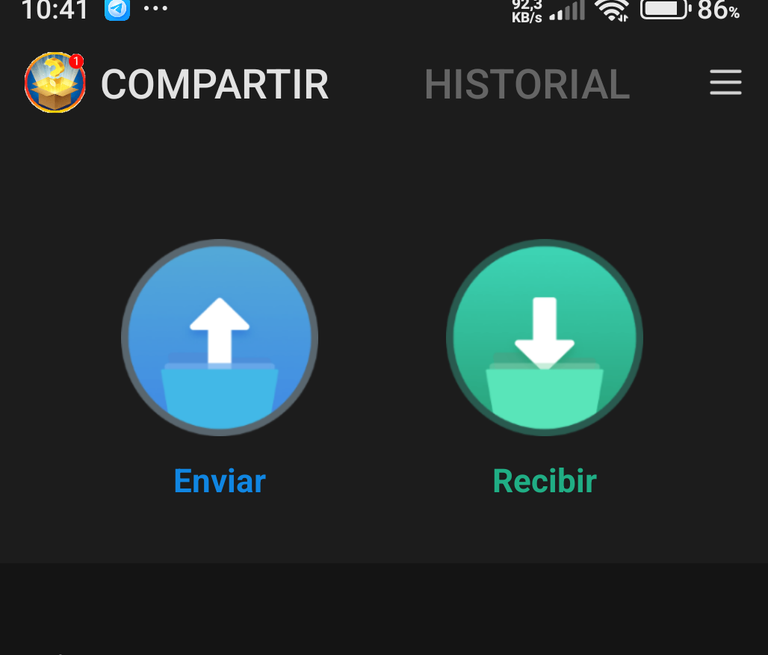
Dirigirse a la parte superior derecha donde aparece las 3 barras horizontales para escoger la opción de Compartir con la PC
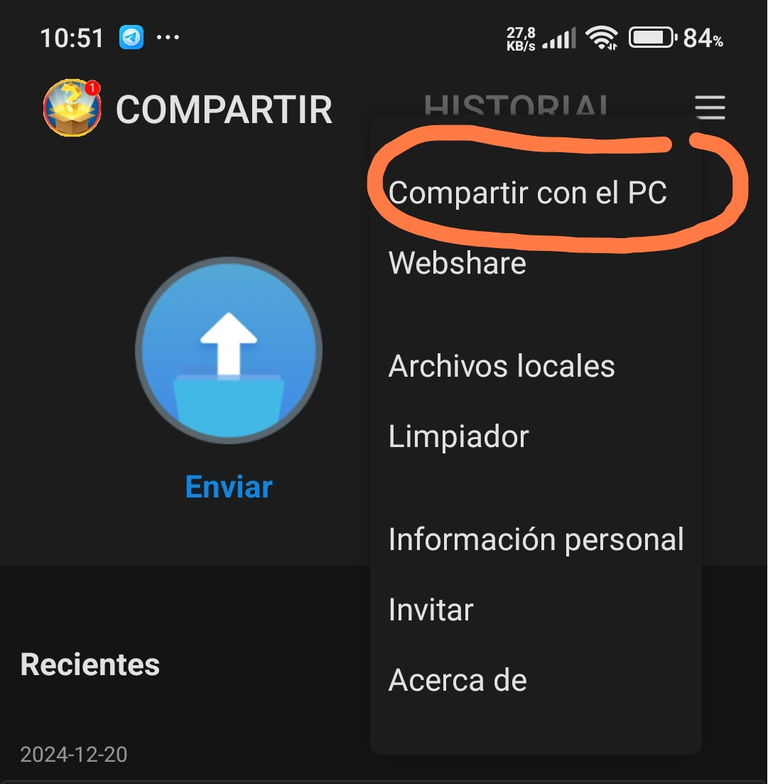
En la siguiente pantalla pulsar sobre la rueda dentada que aparece en la parte superior derecha para hacer una pequeña modificación, o más bien, verificar algo
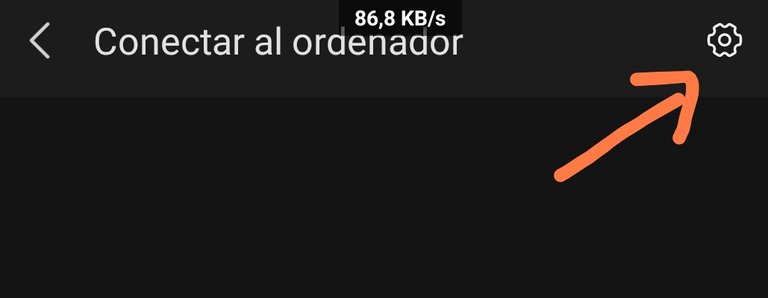
En la sección que dice Seguridad ahí pueden configurar lo correspondiente al puerto que deseen usar, y si desean iniciar de forma anónima
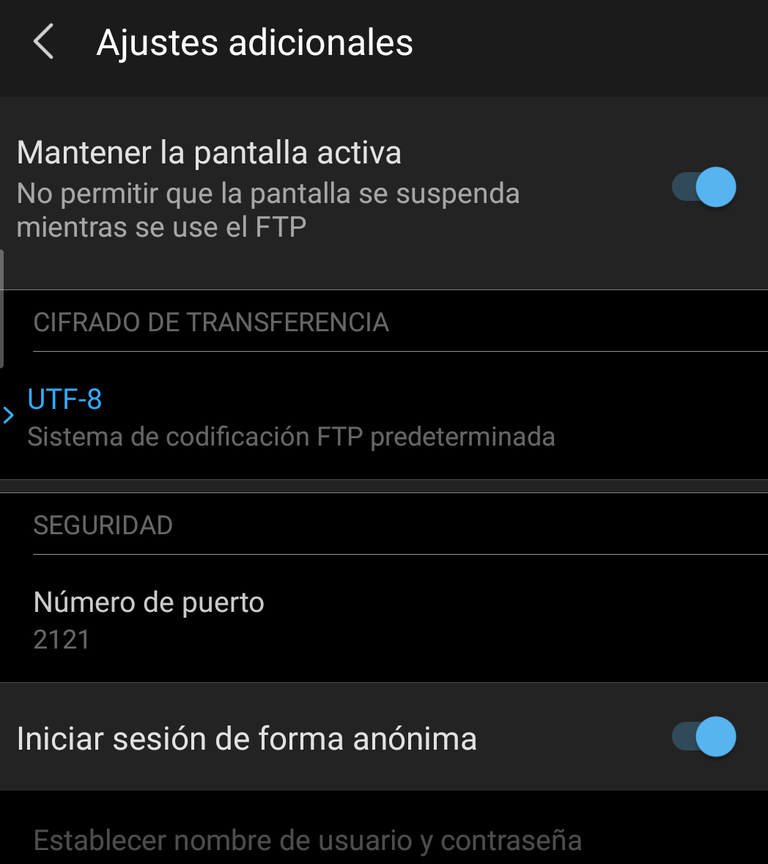
En el caso de que deseen usar un usuario y una contraseña también lo pueden configurar así le dan un poco más de seguridad a sus transferencias.
Seguidamente se pulsa sobre el botón de Play que aparece en la parte inferior, les va a solicitar acceso al almacenamiento interno del móvil, lo tocan y estarían activando el servidor FTP, verán que les aparece la dirección IP de dicha conexión y posterior a los ":" el número del puerto que están usando, esos dos datos son importantes para los pasos que se van a usar en la PC.
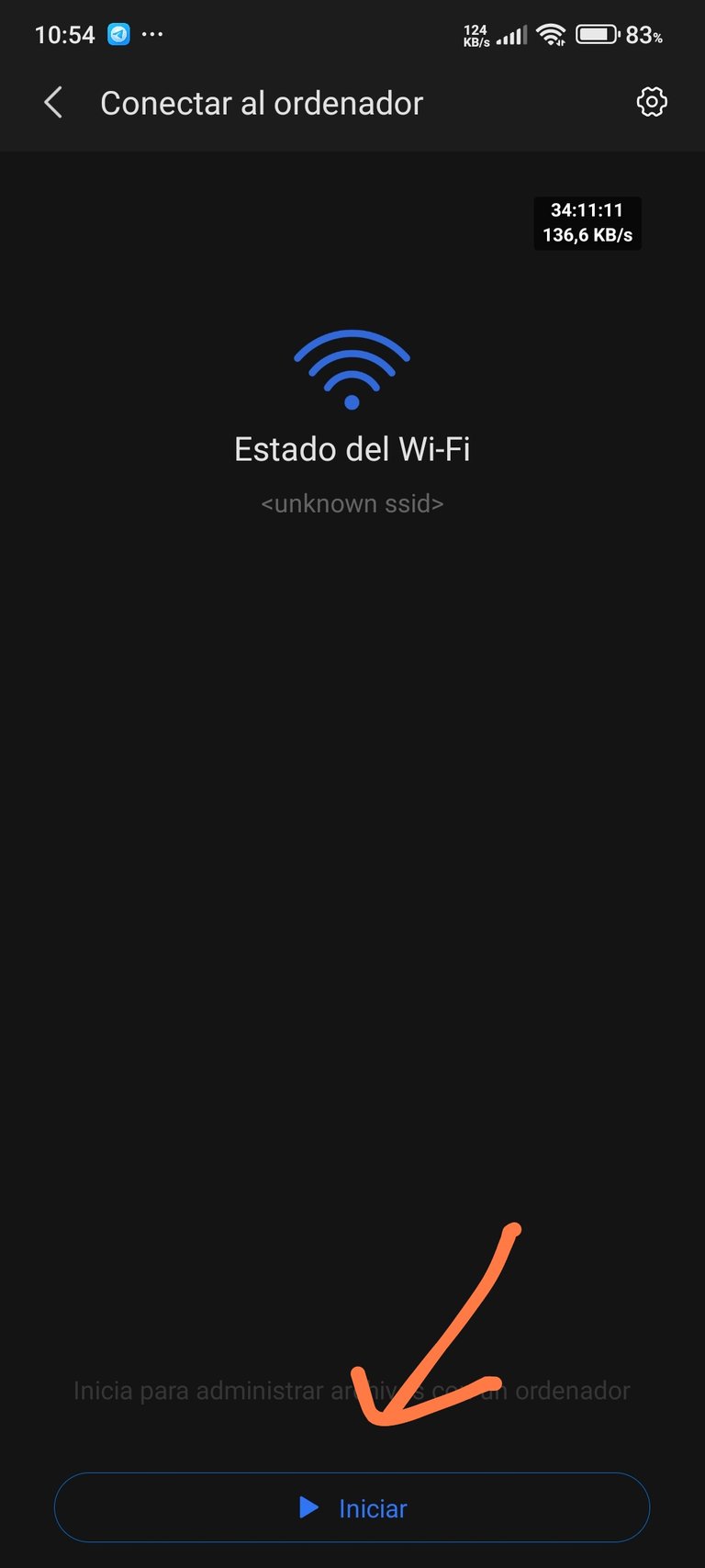
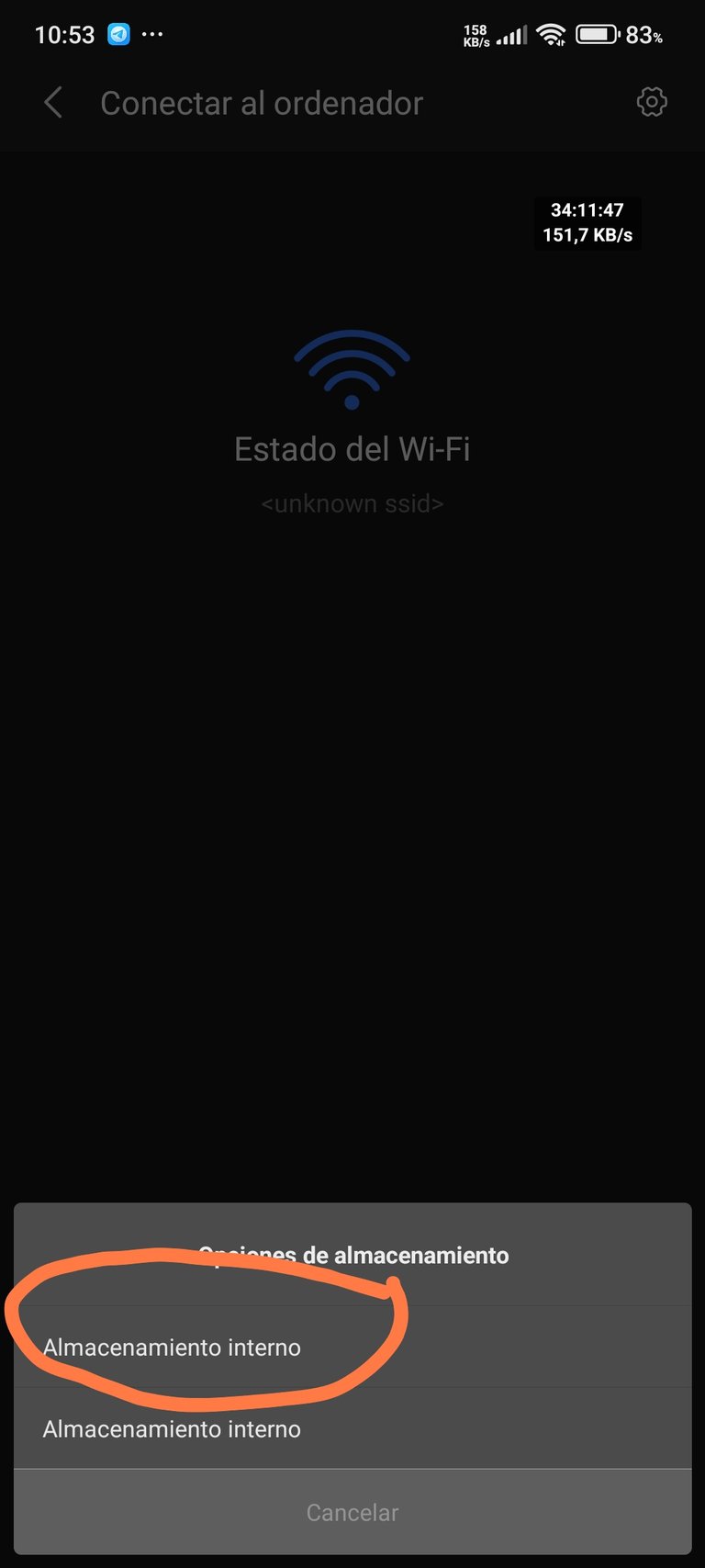
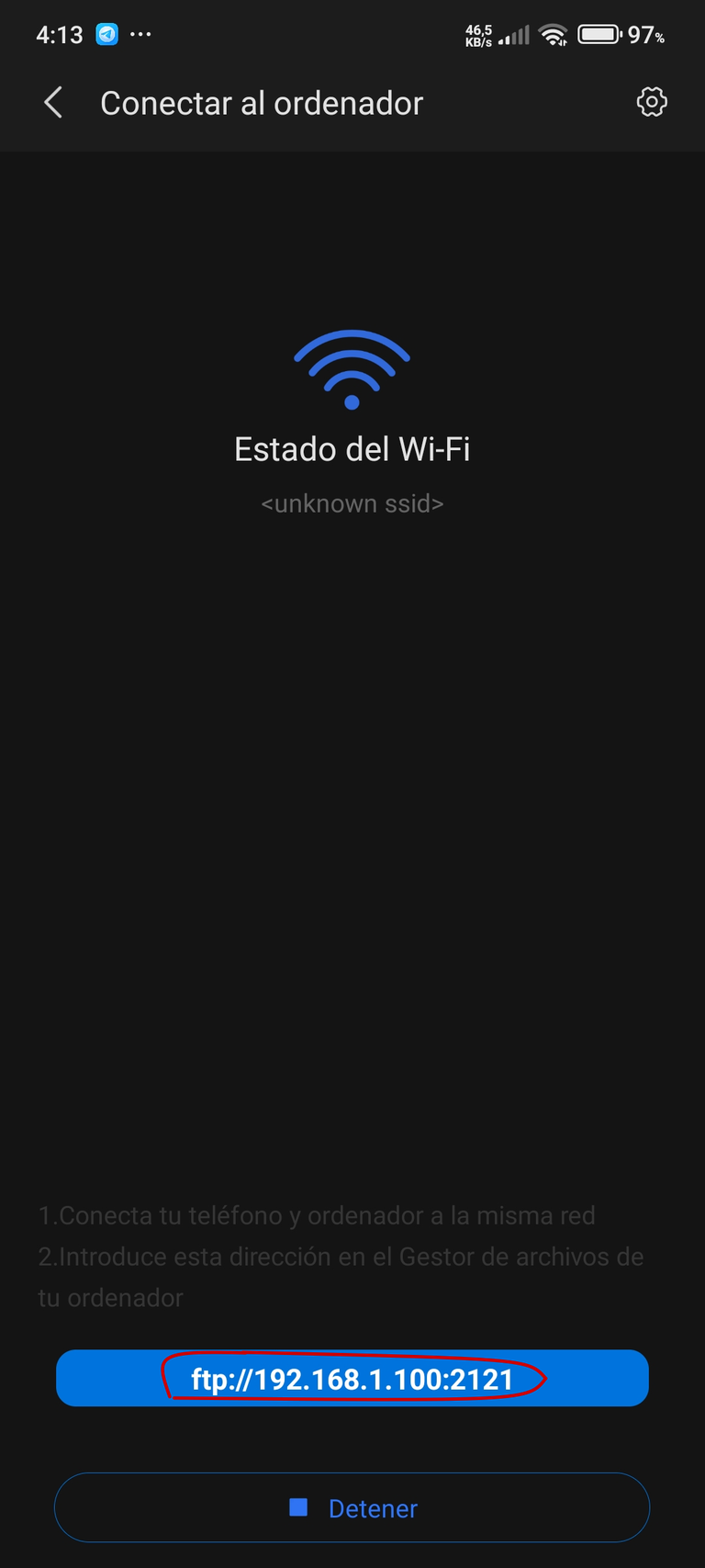
Por la parte de la PC
En la PC,después de haber instalado el progra gFTP, los pasos son sencillos para conectarse con el servidor FTP que crearon desde el móvil, al abrir el programa les sale un interfaz en la cual simplemente deben de acceder e ingresar los datos siguentes.
En la parte que dice "Host" ingresan la dirección IP de su servidor, en nuestro caso era 192.168.1.100; en la parte que dice "Puerto" introducen 2121 y seguidamente le dan al ícono que se encuentra al lado de la palabra Host, les saldrá un mensaje de que si desea conectarse y le dan a Aceptar, eso es en el caso de que si se conectan de manera anónima, en el caso de que hubiesen creado un usuario y contraseña para dicha conexión verán que al lado de la casilla del puerto aparece una en la que se pone el usuario y a continuación otra que tiene que ver con la contraseña.
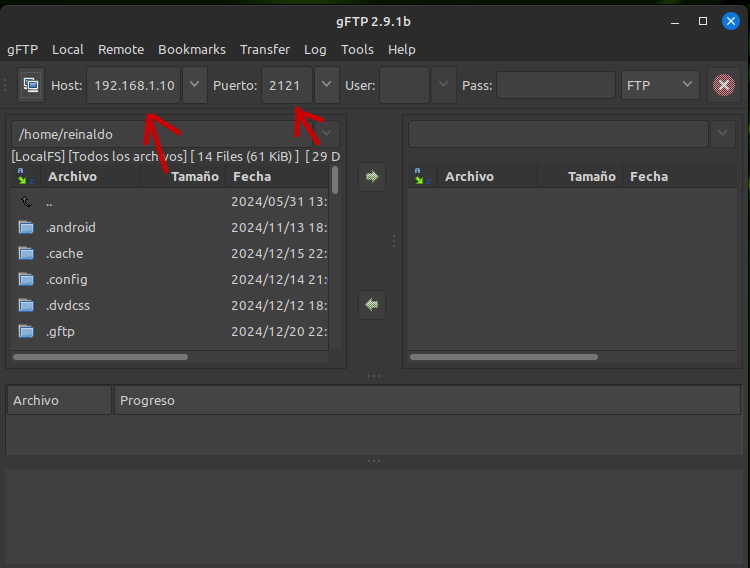
Ya una vez conectados les aparecen dos paneles activos, el de la izquierda corresponde a la información que hay en la computadora y el de la derecha es lo que tienen en el móvil, por supuesto en la carpeta en la que se encuentren en ese momento.
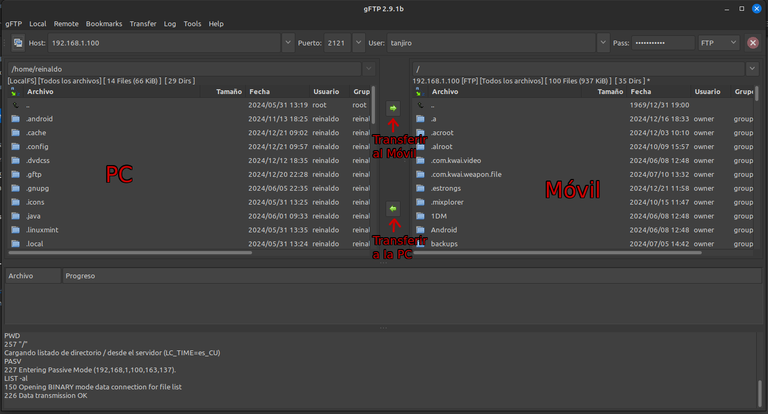
Como siempre agradecido por el tiempo que dedicaron para leer mi publicación y siempre sus críticas serán bien recibidas para seguir perfeccionando mi trabajo. Muchas gracias.
Publicación de mi propia autoría
Imágenes tomadas de capturas de pantallas echas en ambos dispositivos
¡Enhorabuena!
✅ Has hecho un buen trabajo, por lo cual tu publicación ha sido valorada y ha recibido el apoyo de parte de CHESS BROTHERS ♔ 💪
♟ Te invitamos a usar nuestra etiqueta #chessbrothers y a que aprendas más sobre nosotros.
♟♟ También puedes contactarnos en nuestro servidor de Discord y promocionar allí tus publicaciones.
♟♟♟ Considera unirte a nuestro trail de curación para que trabajemos en equipo y recibas recompensas automáticamente.
♞♟ Echa un vistazo a nuestra cuenta @chessbrotherspro para que te informes sobre el proceso de curación llevado a diario por nuestro equipo.
🏅 Si quieres obtener ganancias con tu delegacion de HP y apoyar a nuestro proyecto, te invitamos a unirte al plan Master Investor. Aquí puedes aprender cómo hacerlo.
Cordialmente
El equipo de CHESS BROTHERS
muy útil! buen post!
Muchas gracias, mi objetivo es compartir mis humildes conocimientos con todos los que estén interesados en aprender y también aprender yo de las personas, siempre he sido del criterio de que el conocimiento nunca está de más
Congratulations @reinaldo79! You have completed the following achievement on the Hive blockchain And have been rewarded with New badge(s)
Your next target is to reach 200 upvotes.
Your next target is to reach 50 comments.
You can view your badges on your board and compare yourself to others in the Ranking
If you no longer want to receive notifications, reply to this comment with the word
STOP